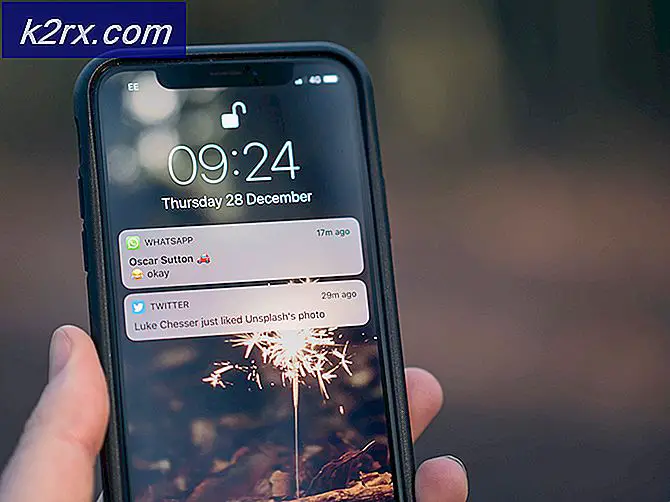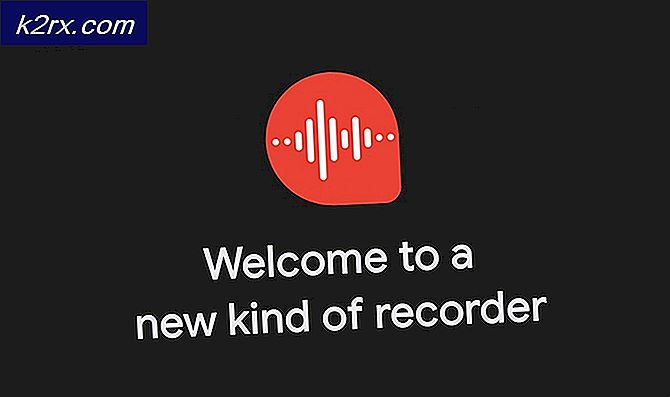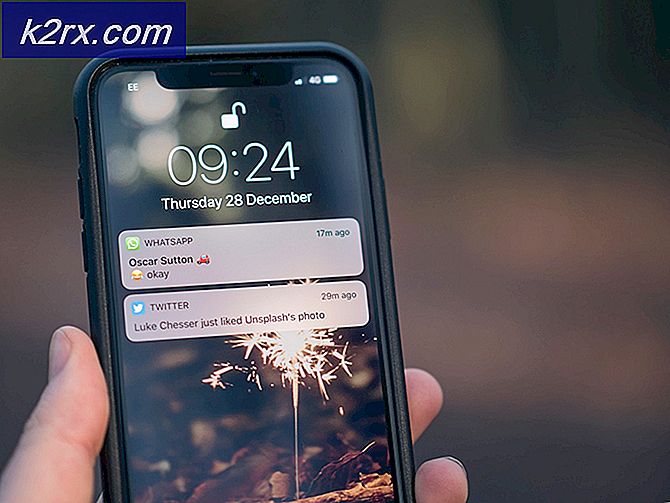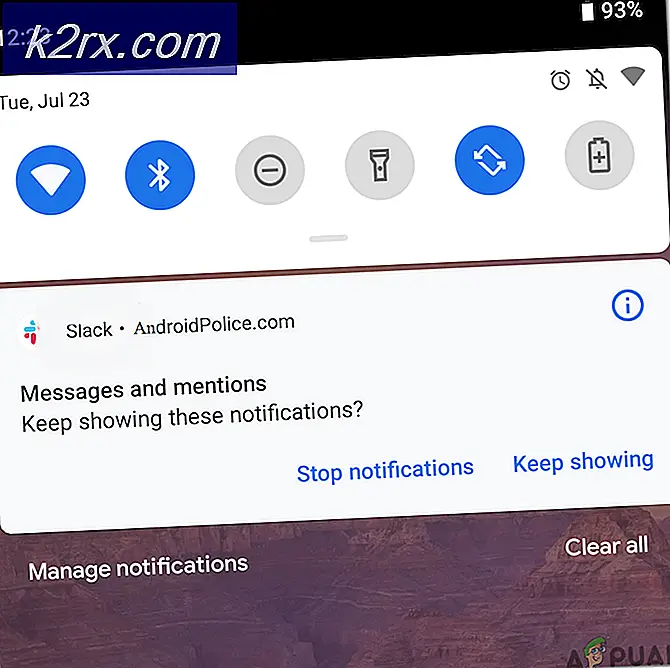Ubuntu'da Google Chrome'u Kaldırırken 'Alt işlem /usr/bin/dpkg bir hata kodu (1) döndürdü' Hatası Nasıl Düzeltilir?
Chrome, yüksek hızları ve kullanımı kolay arayüzü nedeniyle en çok kullanılan internet tarayıcılarından biridir. Neredeyse tüm işletim sistemleri için mevcuttur ve bir milyardan fazla insan tarafından kullanılmaktadır. Ancak, oldukça yakın zamanda, birçok kullanıcı yazılımı Ubuntu'da kaldırırken sorun yaşamaktan şikayet ediyor. Uygulama, "/usr/bin/dpkg alt işlemi bir hata kodu döndürdü (1)” Chrome paketleri kaldırılırken hata oluştu.
Chrome'u Kaldırırken “Alt işlem /usr/bin/dpkg bir hata kodu (1) döndürdü” Hatasına Neden Olan Nedir?
Birden fazla kullanıcıdan çok sayıda rapor aldıktan sonra sorunu araştırmaya karar verdik ve sorunu tamamen çözmek için bir dizi çözüm geliştirdik. Ayrıca tetiklenme nedenlerini de araştırdık ve aşağıdaki gibi sıraladık.
Artık sorunun doğası hakkında temel bir anlayışa sahip olduğunuza göre, çözümlere doğru ilerleyeceğiz. Çatışmayı önlemek için bunları sunuldukları sırayla uyguladığınızdan emin olun.
1. Çözüm: Chrome'u Temizleme
İşlemin tamamlanması için bozuk kaynak dosyaların onarılması gerekir. Bunun için yeni bir kaynak listesi oluşturacağız ve ardından Chrome'u kaldıracağız. Bunu yapmak için:
- "Ctrl” + “alt” + “T” terminali açmak için.
- Aşağıdaki komutu yazın ve "Giriş” yürütmek için.
sudo rm /etc/apt/sources.list
- Bu komut silmek kaynak listesi.
- Yeni bir kaynak listesi oluşturmak için aşağıdaki komutu yazın ve “Giriş” yürütmek için.
sudo yazılım-özellikler-gtk
Not:Otomatik olarak yeni bir kaynak listesi oluşturulacaktır, yeni iletişim kutusunda depoları etkinleştirdiğinizden emin olun ve sunucuyu istediğiniz bir konuma değiştirin.
- Yeni diyalogdaki tüm kutuları işaretleyin ve “Geri döndür"seçeneği.
- Terminali açın, tip aşağıdaki komutta ve " tuşuna basınGiriş” yürütmek için.
sudo apt-get kaldır --purge google-chrome-stabil
- Bu irade Kaldır Chrome'un önceki kurulumu tamamen.
- Aşağıdaki komutu yazın ve " tuşuna basınGiriş“.
sudo apt-get güncelleme && sudo apt-get dağıtım yükseltme -y
- şimdi yükleyebilirsiniz Krom tekrar.
2. Çözüm: Dizini Kaldırma
Alternatif olarak Chrome'un kurulu olduğu dizini kaldırarak da kaldırabiliriz. Bu nedenle, bu adımda, yazılımı kaldırmak için terminalde bir komut kullanacağız. Bunun için:
- Basın "Ctrl" + “alt” + “TTerminali açmak için ”.
- Aşağıdaki komutu yazın ve " tuşuna basınGiriş"Yürütmek için.
sudo rm /var/lib/dpkg/alternatifler/google-chrome
- Bundan sonra, terminalde aşağıdaki komutu yazın ve “ tuşuna basın.Giriş“.
sudo apt-get güncelleme && sudo apt-get dağıtım yükseltme -y
- Kontrol Sorunun devam edip etmediğini görmek için.
3. Çözüm: PHPmyAdmin Dosyalarını Silme
Bazı durumlarda PHPmyAdmin'in içinde bulunan komut dosyaları bozulmuş olabilir, bu nedenle bu adımda bu komut dosyalarını yeniden yükleyeceğiz. Bunun için:
- “PHPMyAdmin”in kurulu olduğu dizine gidin, genellikle aşağıdaki dizinde bulunur.
cd /var/lib/dpkg/bilgi/
- Silme aşağıdaki dosyaları manuel olarak
ls -l phpmyadmin.* -rw-r--r-- 1 kök kök 165 2008-03-05 21:42 phpmyadmin.conffiles -rwxr-xr-x 1 kök kök 287 2008-03-05 21:42 phpmyadmin. config -rw-r--r-- 1 kök kök 33524 2008-08-06 11:31 phpmyadmin.list -rw-r--r-- 1 kök kök 51996 2008-03-05 21:42 phpmyadmin.md5sums - rwxr-xr-x 1 kök kök 3286 2008-03-05 21:42 phpmyadmin.postinst -rwxr-xr-x 1 kök kök 1762 2008-03-05 21:42 phpmyadmin.postrm -rwxr-xr-x 1 kök kökü 1762 2008-08-06 09:12 phpmyadmin.postrm.orig -rwxr-xr-x 1 kök kök 339 2008-03-05 21:42 phpmyadmin.preinst -rw-r - r-- 1 kök kök 22441 2008- 03-05 21:42 phpmyadmin.şablonlar
- Terminali açın ve aşağıdaki komutu uygulayın.
sudo rm -r phpmyadmin.*
- Bundan sonra aşağıdaki komutları çalıştırın bir tarafından bir terminalde.
sudo apt-get temiz sudo apt-get güncellemesi
- En sonunda, yürütmek Komut dosyalarını yeniden yüklemek için aşağıdaki komut.
sudo apt-get install phpmyadmin